win10正式版系统中接收很多文档都转为pdf的文件,那么就会对其中pdf的内容进行编辑。在编辑中就需要对其中的pdf进行删除一页的操作,其它文档进行转为pdf之后就空白页,就需要其中空白进行删除。那么该怎么删除呢?阅读下文教程,看看具体操作步骤。
具体方法如下:
1、现在市面有很多的pdf高级处理软件,可以找到可以进行使用pdf的处理软件,安装完成之后,就可以打开一个pdf的文档文件,在pdf中找到需要进行删除一页选中,可以看到当前的为46页的;
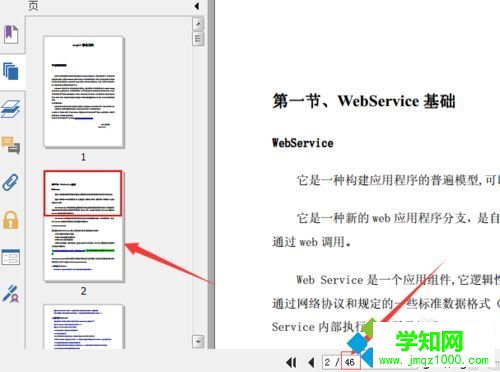
2、然后进行点击菜单中的“页面管理”;
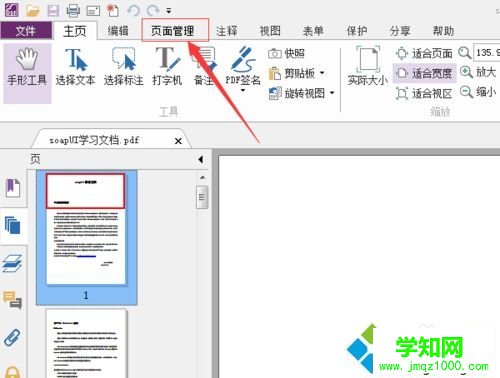
3、这样就会直接进行到页面管理的中相关功能的选项中,在页面管理的界面中可以直接进行点击“删除”;
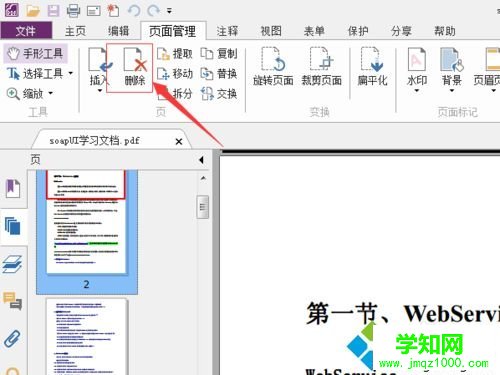
4、这样就会弹出了一个删除页面的选项,可以看到的是页面范围中,因只需要进行删除一页即可,选中“已选页面”,然后进行点击“确定”;
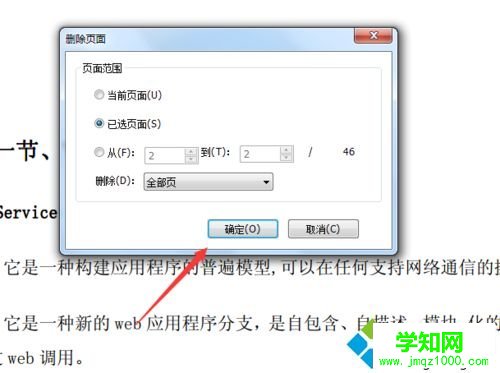
5、就会弹出了一个为是否要删除的确认框信息,直接点击“是”即可;
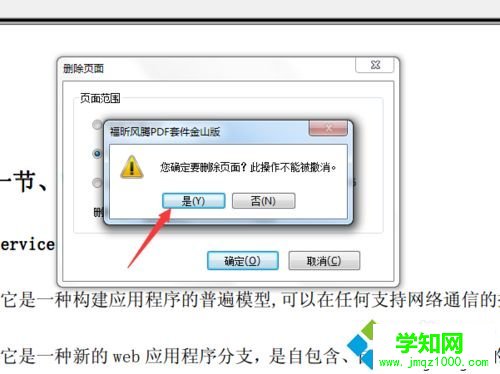
6、这样可以看到底部位置中的总共46的页面就变为了45了,说明选中的页面删除成功了。
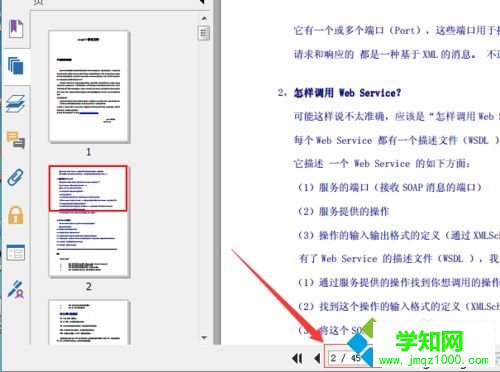
上述教程内容就是html' target='_blank'>win10系统删除pdf其中一页内容的方法,简单设置之后,就可以对pdf文档进行设置了。
郑重声明:本文版权归原作者所有,转载文章仅为传播更多信息之目的,如作者信息标记有误,请第一时间联系我们修改或删除,多谢。
新闻热点
疑难解答